WordPress'te Temayı Düzenleyemiyor musunuz? İşe Yarayan 10'dan Fazla Çözüm
Yayınlanan: 2023-08-05WordPress temanızı düzenlerken zorluk mu yaşıyorsunuz? Web sitenizin özelleştirme ve stilinde önemli değişiklikler yapamıyor musunuz? Başka yerde arama! Çeşitli senaryolara uyarlanmış bir dizi çözüm sunarak 'WordPress'te tema düzenlenemiyor' sorununu çözmenize yardımcı olmak için buradayız.
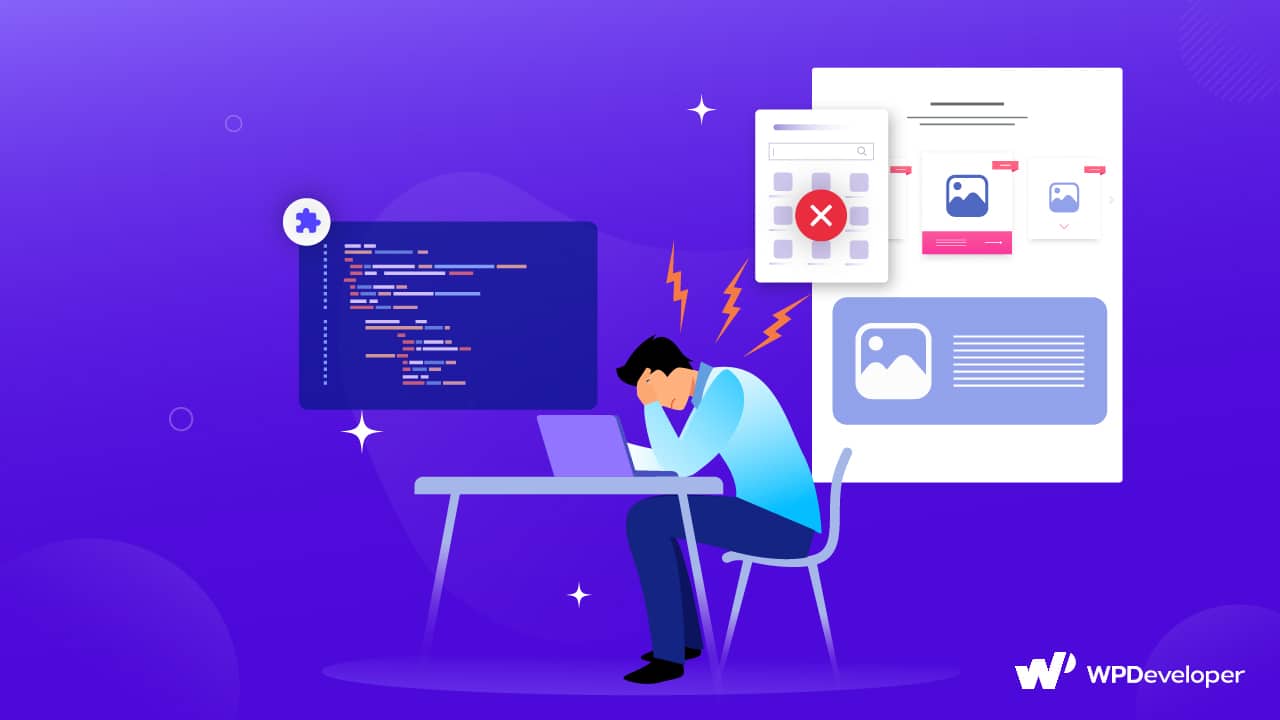
Bu sorunu etkili bir şekilde çözmek için, her birine birden fazla çözüm eşlik eden dört ayrı bölüme ayırdık. Bu kapsamlı kılavuzda , WordPress tema dosyalarınızı düzenlemenizi engelleyen engelleri ortadan kaldırmak için özel olarak tasarlanmış toplam 10 çözüm bulacaksınız.
WordPress Temalarını Düzenlemek İçin Sorunlar ve Olası Çözümler
Özel durumunuza uygun segmenti belirlemeniz ve sağlanan çözüm adımlarını izlemeniz yeterlidir. Bunu yaparak, tema dosyalarınızı WordPress'te zahmetsizce değiştirme yeteneğini yeniden kazanacaksınız. Bu gerilemenin ilerlemenizi daha fazla engellemesine izin vermeyin - hadi başlayalım!
WordPress'te temaları düzenleyememenizin bazı nedenleri (çözümleriyle birlikte) aşağıda verilmiştir. Tema özelleştiricideki canlı ön izleme boş olabilir veya WordPress özelleştirici düzgün çalışmayabilir.
Tema Özelleştiriciniz Çalışmayı Durdurdu/Canlı Önizleme Çalışmıyor mu?
Bu olduğunda gerçekten sinir bozucu olabilir! Web sitenizin görünümünde önemli bir değişiklik yapmaya çalıştığınızı ve aniden önizlemenin kaybolduğunu hayal edin. Daha da kötüsü, web sitenizi özelleştirmek için kullandığınız araç tamamen çalışmayı durdurur. Bu kesinti, birçok insanın başına gelen bir şeydir ve tüm haklı nedenlerle sinir bozucudur.
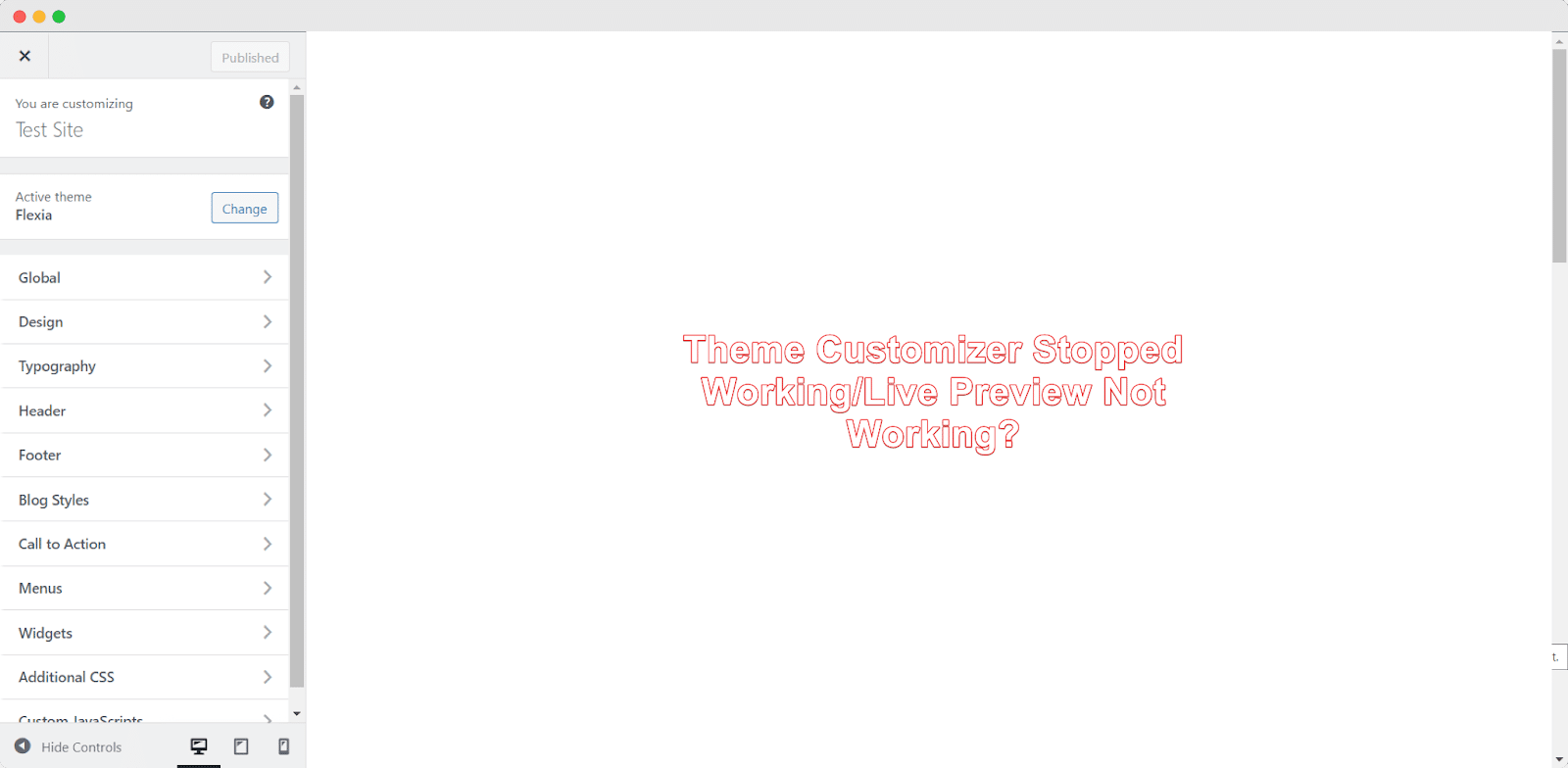
Ancak endişelenmeyin, çünkü WordPress'te her soruna her zaman bir çözüm vardır! İster WordPress özelleştiricinin çalışmaması, ister WordPress tema önizlemesinin çalışmaması ile ilgili sorunlar yaşıyor olun, bunun arkasında pek çok olası neden vardır ve neyse ki her biri için bir düzeltme vardır.
1. Eklenti(ler) ile Çakışma
Tema özelleştirici veya önizleme ekranındaki hataların en yaygın nedeni, eklentiler arasındaki bir çakışmadır. Bu çatışma şu durumlarda olabilir:
Temanızla veya WordPress çekirdeğiyle çakışan kodu olan yeni bir eklenti yüklersiniz.
Bir eklentiyi güncellersiniz (otomatik veya manuel olarak) ve güncellenen sürümde hatalar veya sorunlar vardır.
Kaldırdığınız bir eklentiden kalan dosyalar var.
Temanızla ilgili bu eklenti çakışma sorunlarını gidermek için aşağıdaki adımları izleyin:
WordPress web sitenizdeki tüm eklentileri devre dışı bırakın veya devre dışı bırakın.
Eklenti önbelleği ve sunucu önbelleği dahil tüm önbellekleri temizleyin.
Özelleştiricide soruna neyin neden olduğunu bulmak için her bir eklentiyi ayrı ayrı etkinleştirin.
Çözüm için hem tema geliştiricisiyle hem de sorunlu eklentinin satıcısıyla iletişime geçin. Alternatif olarak, WordPress eklenti deposundan alternatif bir eklentiye geçebilirsiniz.
2. Menü Öğeleri Eksik/Geçersiz
Bir menü öğesine bağlı bir sayfa veya gönderi silindiğinde, bazen bu menü öğeleri kaybolur veya geçersiz olarak işaretlenir. Bu sorunlar, WordPress tema özelleştiricisinde önizleme ekranının yüklenmemesi veya düzenleme seçeneklerinin çalışmaması gibi hatalara neden olabilir.
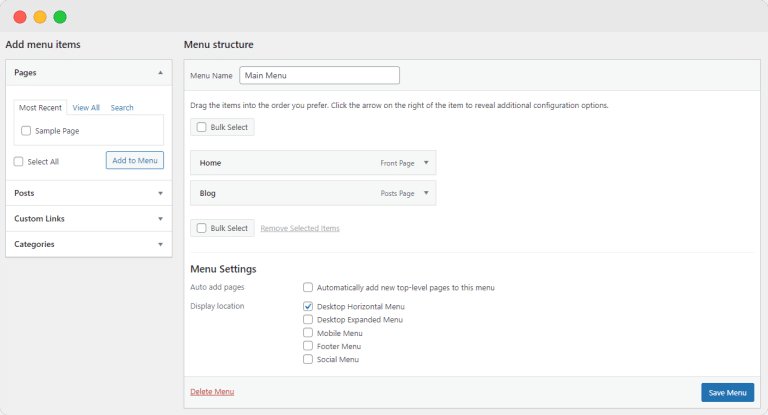
Çözüm basittir: Geçersiz menü bağlantılarını bulun ve kaldırın. Bu adımları takip et:
WordPress panonuza gidin ve Görünüm → Menüler seçeneğine gidin.
Genellikle eksik veya geçersiz bağlantıları gösterdikleri için kırmızıyla işaretlenmiş menü öğelerini arayın.
Herhangi bir kırmızı işaretli menü öğesi görürseniz, seçeneklerin listesini görmek için öğenin yanındaki aşağı oku tıklayın ve ardından 'Kaldır'ı tıklayın.
Tüm geçersiz öğeleri sildikten sonra, 'Menüyü Kaydet' düğmesini tıklayın.
Bu basit ve hızlı yöntemi izleyerek menü sorununu çözebilir ve umarız özelleştiricinizin işlevselliğini hemen geri yükleyebilirsiniz.
3. JavaScript Bloğu
Tema özelleştirme bazen garip hatalara yol açar. Bunlar, menüde çalışmayan ve hatta tamamen kaybolan düğmeleri içerebilir. Başka bir sorun, sayfadaki öğelerin tıklandığında veya sürüklendiğinde yanıt vermemesi olabilir. Ayrıca, canlı ön izlemenin çalışmaması gibi ortak bir sorun da var.
Bu sorunlar genellikle Javascript engellendiğinde ortaya çıkar. Javascript kodu, web sitesindeki bir veya daha fazla eklenti veya diğer komut dosyaları tarafından engellenebilir. Bu sorunu çözmek için aşağıdaki adımları deneyebilirsiniz:
Herhangi bir eklentinin temanızla çakışıp çakışmadığını ve özelleştiricide komut dosyalarını engelleyip engellemediğini kontrol edin.
Bir çözüm aramak için eklentinin veya tema yazarının destek sistemiyle iletişime geçin.
Kullanılabilir tüm önbelleği temizleyin.
4. Tarayıcıyla İlgili Sorunlar
Web tarayıcıları ve tarayıcı uzantıları bazen WordPress web siteniz için sorunlara neden olabilir ve tema özelleştirici de bir istisna değildir.
Uzantıları Devre Dışı Bırakma: Bir uzantının tema özelleştiriciyle ilgili sorunlara neden olduğundan şüpheleniyorsanız ve diğer çözümler işe yaramadıysa, uzantıyı devre dışı bırakmak isteyebilirsiniz. Her tarayıcının kendi üçüncü taraf uzantılarını devre dışı bırakma yöntemi vardır, bu nedenle tarayıcınızın belgelerinde verilen talimatları izleyin.
Tarayıcı Önbelleği Sorunu: Güvende olmak için tarayıcınızın önbelleğini de temizlemeyi düşünün. Bazen bu basit görev, tema özelleştirici sorunlarını etkili bir şekilde çözebilir.
Uzantıları devre dışı bırakmak gibi, önbelleği temizleme işlemi de tarayıcıdan tarayıcıya farklılık gösterir. Oldukça basit bir prosedür olsa da, önceden tarayıcınız için belirli talimatları arayabilirsiniz.
Dahili Sunucu Hatası (500) ile Karşılaşılıyor mu?
İnternette gezinirken sık sık '500 dahili sunucu hatası' mesajıyla karşılaşıyoruz. Sunucu tarafında meydana gelen bir hatadır ve ağ veya bağlantı sorunlarından kaynaklanabilir. Ancak, özellikle görünüm özelleştiriciyi açtıktan sonra kendi web sitenizde bu hatayla karşılaşmanız oldukça korkunç.
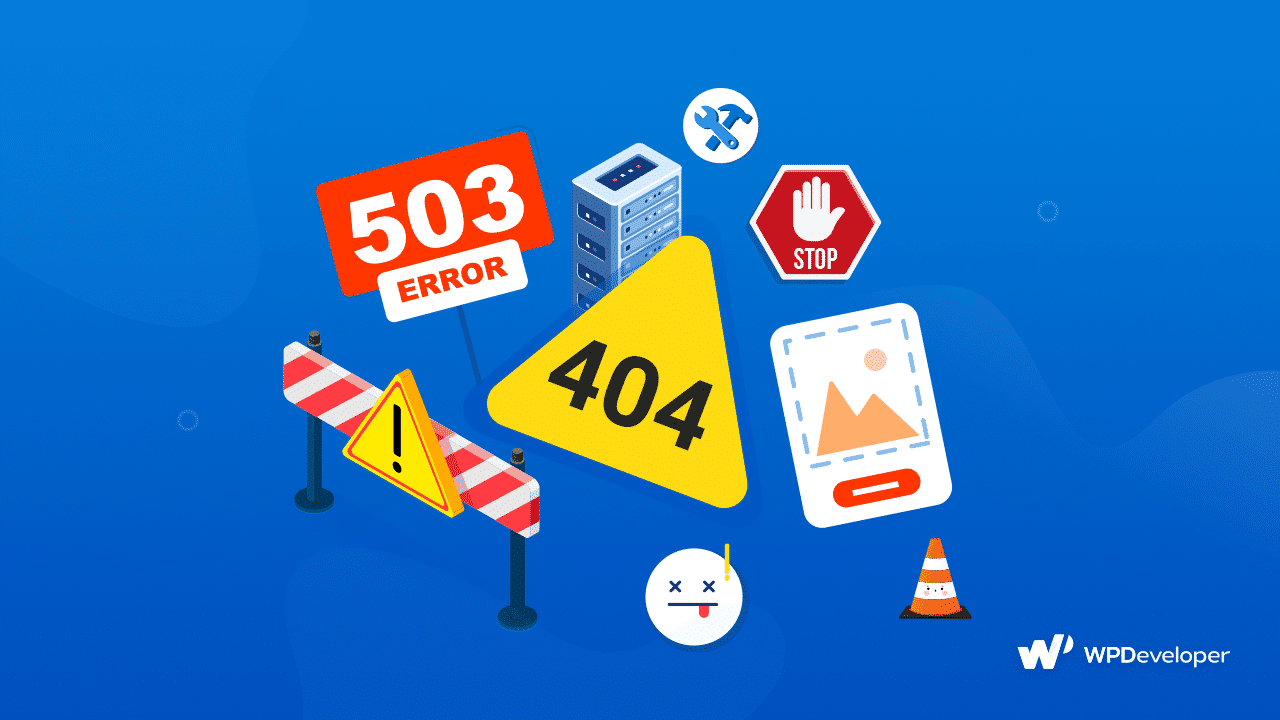
Ama endişelenme! Bu 500 hatası, tema özelleştiriciyi kullanarak web sitenizin görünümünü değiştirmenize izin vererek kolayca çözülebilir. Aşağıda, tema özelleştiricideki 500 dahili sunucu hatasının ve ayrıca düzeltmenin arkasındaki bazı nedenler bulunmaktadır.
1. Hafıza Limitini Aşmak
Yeterli bellek olmadığı için özelleştirici penceresiyle ilgili sorun oluşabilir. Bu, sunucuda çalışan çok fazla kaynağa aç eklenti veya gereksiz kod olduğunda olabilir.
Bu sorunu çözmek için, kaynak kullanımını etkili bir şekilde yönetmek önemlidir. Ancak, daha basit bir çözüm, WordPress'teki PHP bellek sınırını yükseltmek olacaktır.
2. PHP'nin Eski Versiyonu
Bu hata ekranına iki faktör neden olabilir: PHP bellek sınırı sorunu ve WordPress web sitenizde güncel olmayan bir PHP sürümü kullanmak.

Aşağıdaki nedenlerden dolayı WordPress sitelerinde PHP sürümünü düzenli olarak güncellemeniz önerilir:
Geliştirilmiş Hız: En son PHP sürümüne güncelleme, daha hızlı ve daha optimize edilmiş bir web sitesi performansı sağlar.
Gelişmiş Güvenlik: PHP sürümünüzü güncel tutmak, web sitenizi potansiyel güvenlik tehditlerinden ve güvenlik açıklarından korumaya yardımcı olur.
PHP'yi WordPress'te güncellemek için aşağıdaki adımları izleyin:
Bu listeyi ziyaret edin ve barındırma sağlayıcınızı bulun.
WordPress web siteniz için PHP'yi nasıl güncelleyeceğinizi öğrenmek için bağlantılı kılavuzu okuyun.
Barındırma sağlayıcınız listede yoksa, doğrudan onlarla iletişime geçin ve sitenizdeki PHP'yi güncelleme süreci hakkında bilgi alın.
3. PHP İşleme Hatası
WordPress temanızın görünümünü değiştiremiyorsanız ve bir dahili sunucu hatası görmeye devam ediyorsanız, web siteniz PHP kodlarını işlerken sorunlar yaşıyor olabilir. Durumun böyle olup olmadığını belirlemek için PHP hata günlüklerine erişmeniz gerekir.
Günlükleri kontrol etmenin birkaç yolu vardır. En yaygın iki yöntem şunlardır:
WordPress için bir günlük görüntüleyici veya izleme eklentisi kurun.
'wp-content' klasöründe bulunan 'debug.log' dosyasına erişmek için tercih ettiğiniz FTP istemcisini kullanın.
Günlüklerde herhangi bir hata bulursanız, aşağıdakileri yapabilirsiniz:
Gerekli uzmanlığa veya deneyime sahipseniz, sorunları kendiniz çözebilirsiniz.
Hata ayıklamanıza yardımcı olması için bir profesyonelden yardım isteyin.
Daha fazla destek için barındırma sağlayıcınızla iletişime geçin.
Tema Düzenleyici Seçeneğiniz Devre Dışı Bırakıldı/Kayboldu mu?
Hiç gözünüzün önünde sihirli bir şeyin gerçekleştiğine tanık oldunuz mu? Tema düzenleme seçeneğinin WordPress kontrol panelinizden kaybolduğunu keşfettiğinizi hayal edin! Oldukça büyülü, değil mi? Hayır, aslında sinir bozucu!
Seçeneği bulamadığınızda, WordPress web sitenizin temasını nasıl değiştireceğinizi merak edebilirsiniz. Ama üzülme! WordPress özelleştirici kontrol panelinizde görünmüyorsa ne yapmalısınız? WordPress'teki görünüm düzenleyici ortadan kalktı mı?
İşte WordPress tema düzenleyiciniz çalışmadığında veya eksik olduğunda göz önünde bulundurmanız gereken bazı çözümler:
1. Düzenleme Seçeneğini Açın
Bazen sebep oldukça basittir. İster kazara ister kasıtlı olarak yapmış olun, WordPress temanızı düzenleme seçeneğini devre dışı bıraktınız. Bu, güvenlik açığını azaltmak veya diğer sorunları ele almak için olabilir. Seçeneği tekrar etkinleştirmek ve tema dosyalarınızda düzenlemeler yapmak için şu adımları izleyin:
Başlamadan önce standart güvenlik önlemlerini alın ve gerekirse değişiklikleri geri alabilmek için web sitenizi yedekleyin.
Yüklü eklentilerinizden herhangi birinin tema düzenlemeyi etkinleştirme veya devre dışı bırakma seçeneğine sahip olup olmadığını kontrol edin. Kapalıysa açın.
Önceki adım sorunu çözmediyse, siteniz için bir FTP istemcisi kullanarak dosyaları manuel olarak düzenlemeniz gerekir. Bunu kendiniz yapmaktan emin değilseniz, profesyonel yardım almayı düşünün. Bununla birlikte, süreç oldukça basittir, bu nedenle isterseniz kendi başınıza deneyebilirsiniz.
Dosyalarınıza FTP istemcisi aracılığıyla erişin ve 'wp-config.php' dosyasını bulun.
Dosyayı doğrudan FTP düzenleyicide açın veya indirin ve değişiklik yapmak için Visual Studio Code veya Notepad++ gibi bir PHP kod düzenleyicisi kullanın. Bu araçlara aşina değilseniz ve FTP istemciniz doğrudan dosya düzenlemeye izin vermiyorsa, bu kod düzenleyicilerden birini kurabilir ve yapılandırma dosyasını düzenlemek için kullanabilirsiniz.
Dosyada aşağıdaki kod satırını arayın:
define('DISALLOW_FILE_EDIT', yanlış);
Tema düzenlemeyi etkinleştirmek için, satırın şöyle görünmesi için 'false' değerini 'true' ile değiştirin:
define('DISALLOW_FILE_EDIT', doğru);
Dosyayı sunucunuza kaydedin. wp-config.php dosyasını indirdiyseniz, sunucudaki var olanı değiştirilmiş sürümle değiştirin.
İşte buyur! Artık WordPress temanızı bir kez daha düzenleyebilirsiniz.
- Yedeklemeyi Geri Yükle/Temayı Yeniden Yükle
Tema dosyalarındaki hatalar veya eski bir tema sürümü nedeniyle tema düzenleme seçeneği kaybolmuş olabilir. Düzeltmek için şu adımları izleyin:
Web sitenizin temasını güncelleyin. Öncelikle yedek almayı unutmayın. Dikkatli olmak için bir çocuk teması da kullanabilirsiniz.
Daha eski bir sürümün yedeğine sahipseniz, sorunu çözüp çözmediğini görmek için ona geri dönmeyi deneyin.
CSS Stil Değişiklikleriniz Çalışmıyor mu?
Stil sayfalarını değiştirmeye veya kendi özel CSS'nizi eklemeye çalıştığınızda can sıkıcı olabilir, ancak değişikliklerin tema özelleştiricide gerçekleşmediğini fark edersiniz. Sonuç olarak, web sitenizde istediğiniz stil ayarlamalarını yapamazsınız, bu da bir şeylerin ters gittiğinin açık bir göstergesidir. Bunun neden olduğunu anlamak için daha fazla araştıralım.
1. CSS Önbelleğe Alma Sorunu
Önbelleğe alma eklentisi veya başka bir nedenle web sitenizin CSS'sini önbelleğe almayla ilgili sorunlarla karşılaşıyor olabilirsiniz. Bu önbellekler, temanın özelleştiricisini kullanarak yaptığınız CSS değişiklikleriyle çakışabilir ve bu da WordPress temanızda CSS'yi düzenlemenizi zorlaştırır.
Sorunun önbelleğe alma olup olmadığını belirlemek için önbelleğe alma eklentisini devre dışı bırakın veya CSS kodlarının önbelleğe alınmasına neden olan her şeyi devre dışı bırakın. Bu, karşılaştığınız sorunun gerçekten önbelleğe alma olup olmadığını doğrulamanıza yardımcı olacaktır.
2. Birleştirilmiş Komut Dosyası
WordPress kullandığınızda, çalışırken Javascript ve CSS gibi tüm komut dosyalarını tek bir komut dosyasında birleştirir. Ancak, bu kombinasyon bazen sorunlara neden olabilir. Örneğin, tema özelleştiricide yaptığınız CSS değişiklikleri çalışmayabilir veya tüm WordPress kontrol paneli garip davranabilir.
Ama endişelenme! Basit bir çözüm var:
Bir FTP istemcisi kullanarak WordPress sitenizin 'wp-config.php' dosyasını açın.
Yorumun hemen üzerinde “Hepsi bu kadar, düzenlemeyi bırakın! Mutlu bloglama/yayınlama,” aşağıdaki kodu ekleyin:
tanımla('CONCATENATE_SCRIPTS', yanlış);
Bu kod satırı, WordPress'e Javascript, CSS ve diğer komut dosyalarını birleştirmeyi veya birleştirmeyi bırakmasını söyler.
Kodu ekledikten sonra şöyle görünecek:
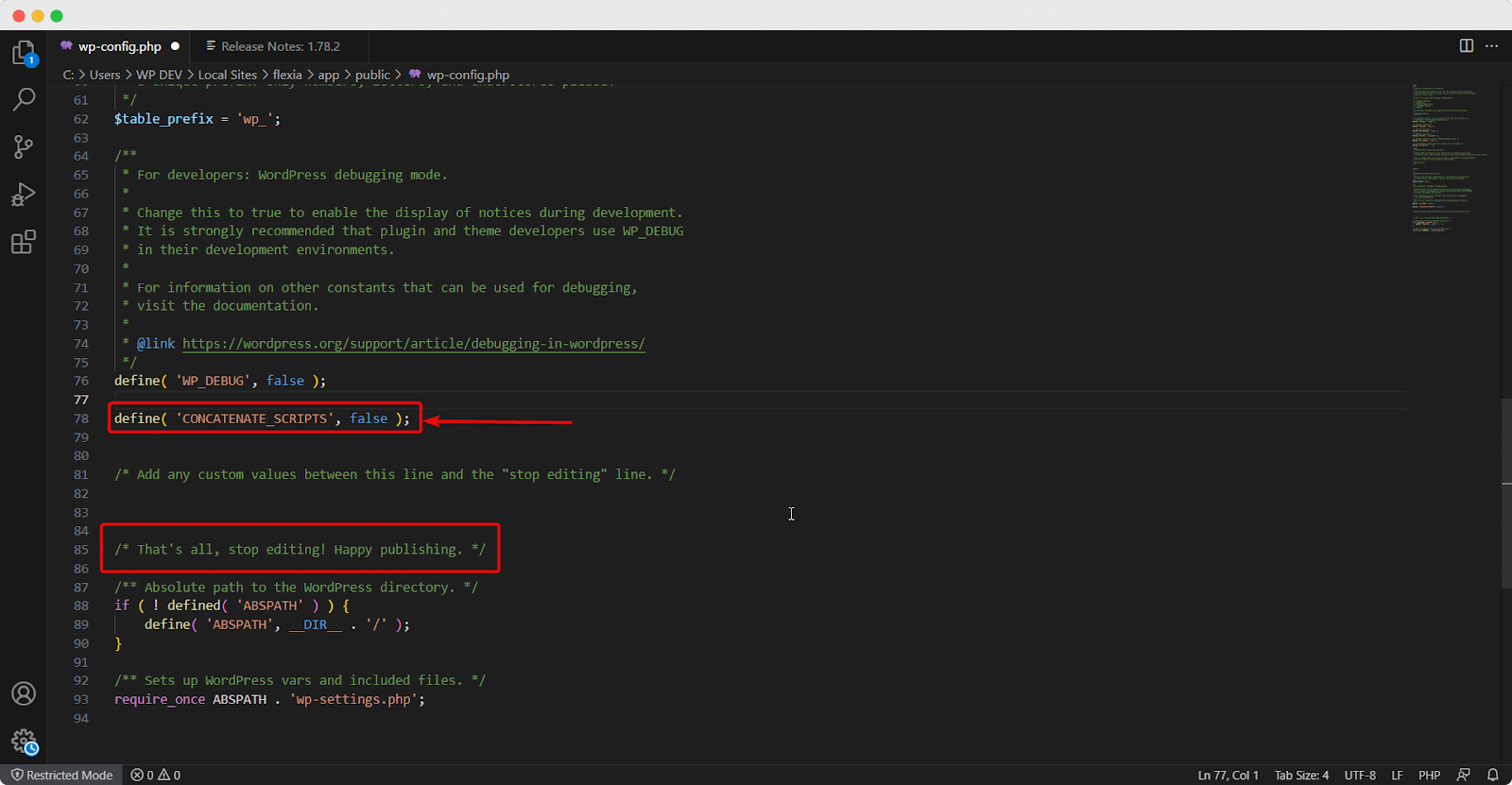
Dosyayı kaydedin ve sorunun çözülüp çözülmediğini kontrol edin. Komut dosyası birleştirmenin varsayılan ayarlarına geri dönmek istiyorsanız, kodun değerini " false " iken " true " olarak değiştirin veya satırı kaldırın.
WordPress Tema Özelleştirici Düzenleme Hatalarınızı Kolaylıkla Düzeltin
Orada, çözümlerle birlikte tüm olası tema özelleştirici düzenleme hatalarına sahipsiniz. Bu çözümlerin endişelerinizi etkili bir şekilde gidereceğine ve karşılaşabileceğiniz sorunları çözeceğine inanıyoruz. Eklentilerle çakışmadan CSS önbelleğe alma sorunlarına kadar tüm düzeltmeleri burada alacaksınız.
Bu kılavuza dahil edilmesi gerektiğine inandığınız yeni sorunları veya çözümleri, arkadaş canlısı Facebook topluluğumuzda paylaşmaktan çekinmeyin. Ayrıca, bu tür bilgilendirici ipuçları ve öğreticiler almaya devam etmek için blogumuza abone olun .
